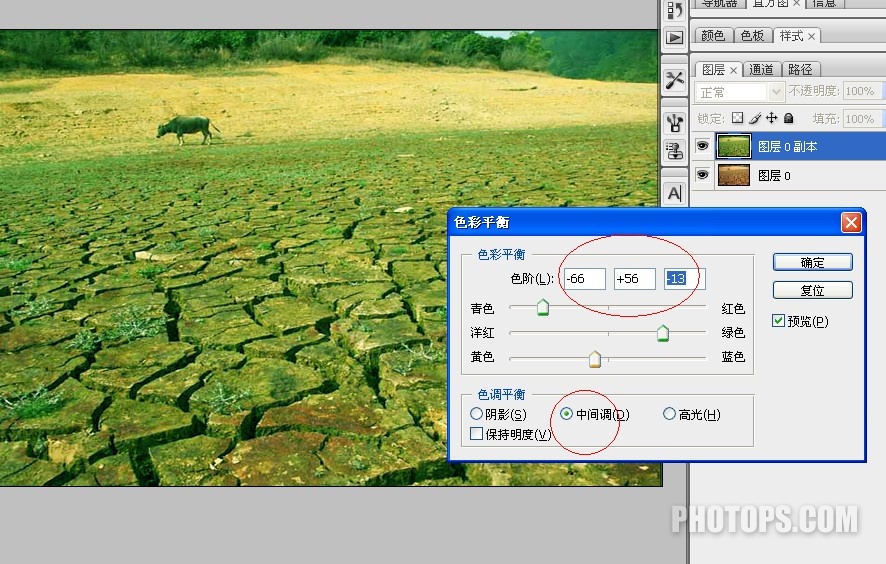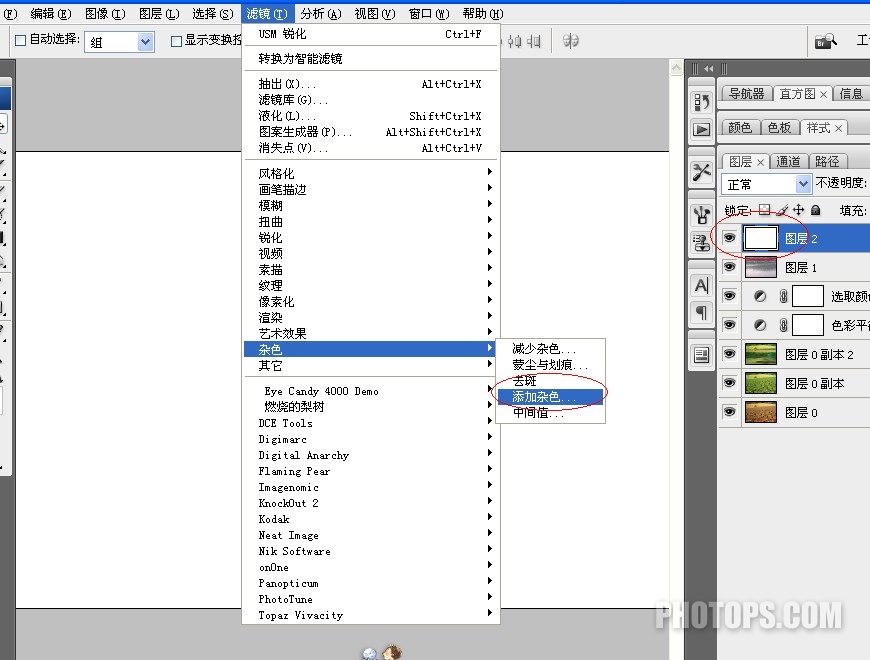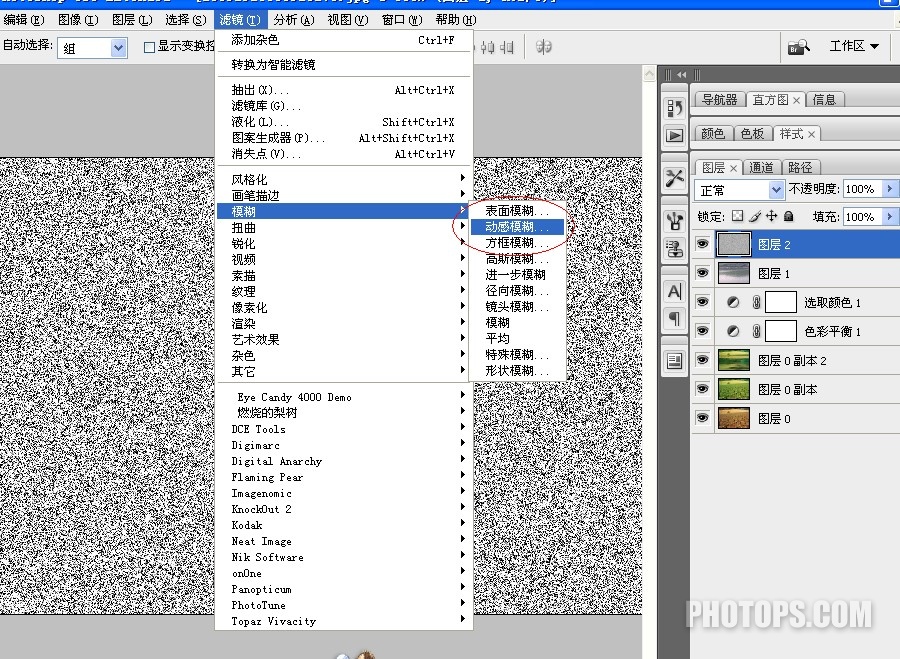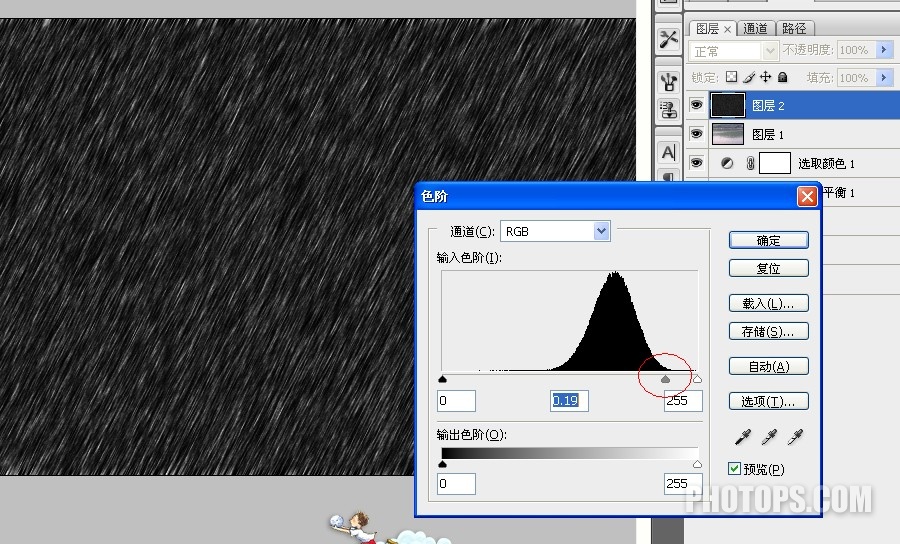Photoshop合成教程:调色合成让干旱的土地变成烟雨江南,本例介绍运用PS通过调色、合成让干旱的土地变成绿意盎然的烟雨江南,主要学习运用色彩平衡调整图片色彩,用外挂水波滤镜制作水纹效果,合成水花图片,PS内置滤镜制作下雨效果等技巧,希望能给朋友带来帮助~~
在学习中遇到问题可以到 论坛PS求助研讨 发贴交流!
本例介绍运用PS通过调色、合成让干旱的土地变成绿意盎然的烟雨江南,主要学习运用色彩平衡调整图片色彩,用外挂水波滤镜制作水纹效果,合成水花图片,PS内置滤镜制作下雨效果等技巧,希望能给朋友带来帮助~~
更多合成实例教程:http://www.jcwcn.com/portal-topic-topicid-11.html更多数码后期调色教程:http://www.jcwcn.com/portal-topic-topicid-7.html
原图:

效果图

1、打开图片!复制图层后,按Ctrl+B,调出色彩平衡面板,调整色彩平衡,将照片调成偏绿色调,参数随意,绿了就行。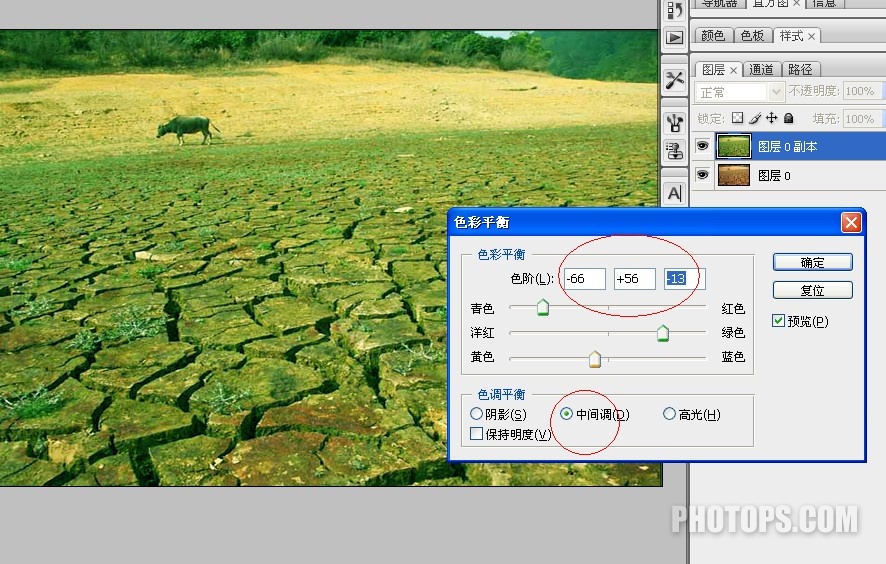
2、将调整好的照片再复制一层,打开滤镜,点出水波效果滤镜,参数大致如下(水平线一定要在牛脚下
水中倒影滤镜下载:http://d.jcwcn.com/fshare-view-fhid-3752.html

3、用模糊工具模糊水边边缘 
(本文来源于图老师网站,更多请访问https://m.tulaoshi.com/ps/)4、用加深工具稍微加深一下水边。 
5、点击“创建新的填充或调整图层”按钮,点选色彩平衡工具,做适当颜色调整,以使色彩趋于一致。
(本文来源于图老师网站,更多请访问https://m.tulaoshi.com/ps/)6、点击“创建新的填充或调整图层”按钮,点选点出可选颜色工具,对黄色进行微调。 
7、拖进一个雨水水花图片,柔光。 

8、新建一个白色图层,添加杂色,数值自定。 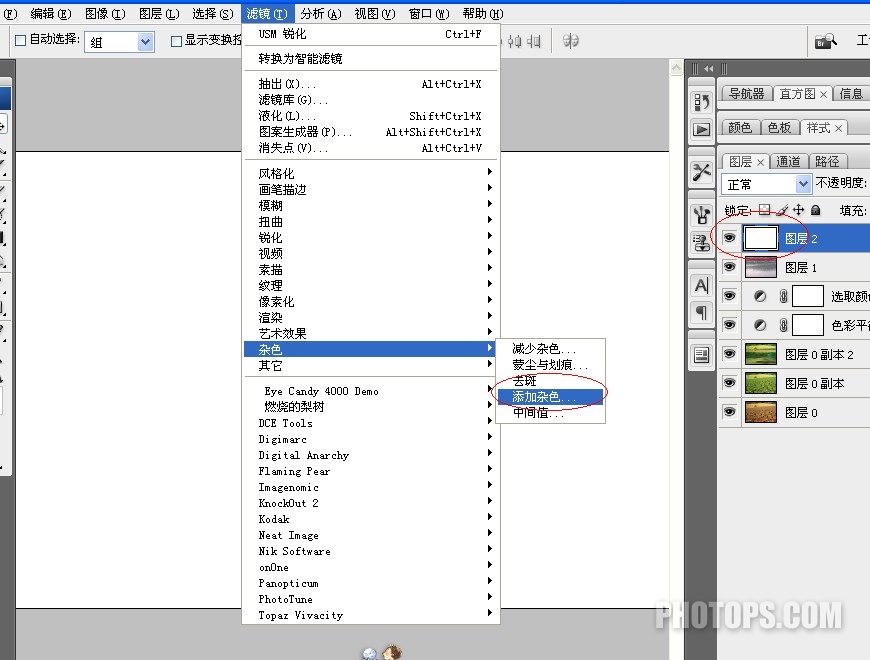
9、执行:滤镜 模糊 动感模糊,参数如下。 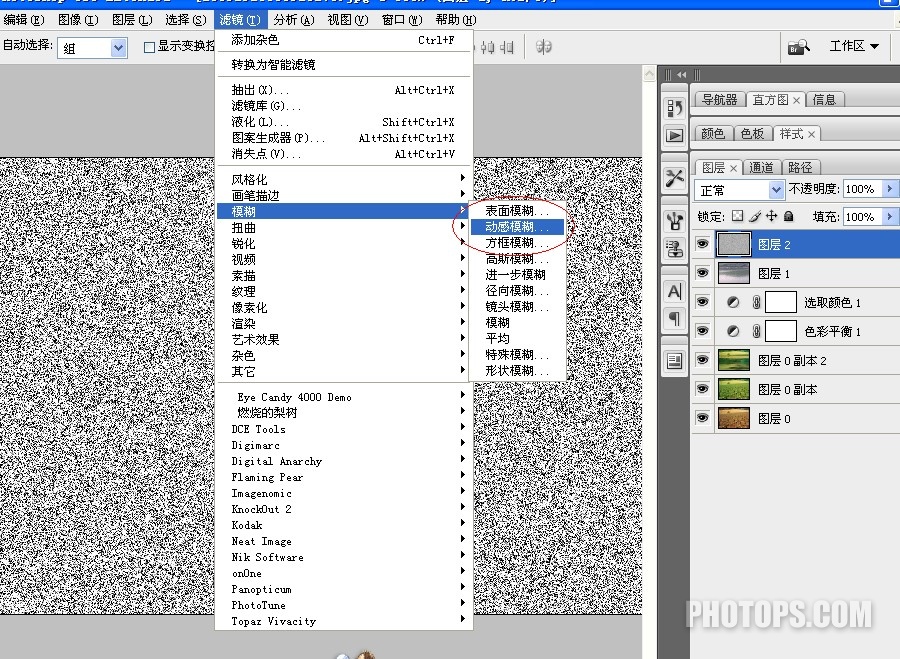

10、按Ctrl + L调整色阶。
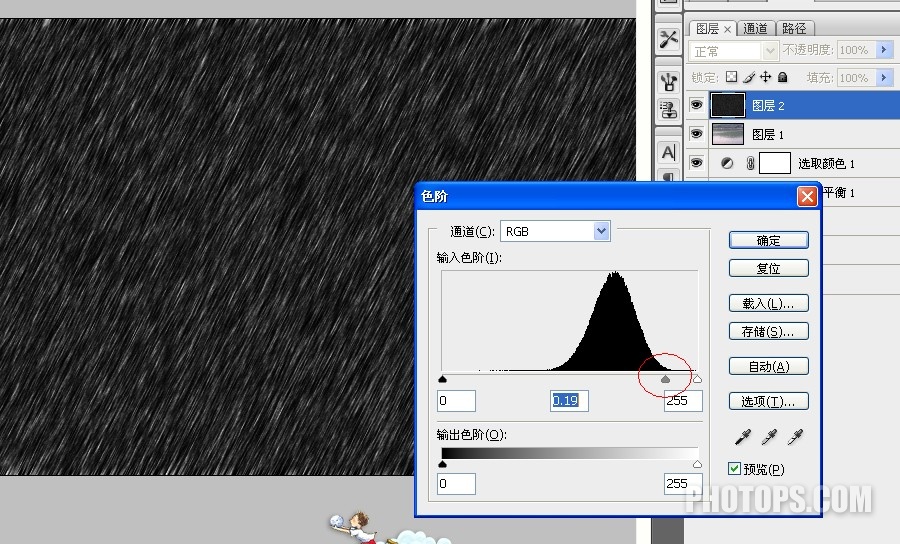
11、把图层混合模式改为:滤色,填充80%透明度,落雨效果就出来了。

12、加些前景草和垂柳(这些素材需要去网上下载),增加层次感。最后再加个风景边框,完工。 
最终效果
对本文感兴趣的朋友请到这里参与交流:http://bbs.jcwcn.com/viewthread.php?tid=302355在学习中遇到问题可以到 论坛PS求助研讨 发贴交流!